Advertentie
 Als het mogelijk was, zou ik Atomic Web ($ 0,99) de standaardwebbrowser voor mijn iPhone en iPad Mini De eerste blik op de iPad Mini en wat deze te bieden heeftNou, de iPad Mini is gearriveerd, en Dave had in mei gelijk over waarom Apple een kleinere iPad 3 en een groter iPod touch-apparaat had moeten uitbrengen. Zoals Dave heeft geschetst, behandelt de mini de ... Lees verder . Atomic Web heeft de iOS-versie van Safari op mijn homepage al vervangen, maar het zou geweldig zijn als weblinks van andere apps rechtstreeks naar Atomic Web zouden gaan.
Als het mogelijk was, zou ik Atomic Web ($ 0,99) de standaardwebbrowser voor mijn iPhone en iPad Mini De eerste blik op de iPad Mini en wat deze te bieden heeftNou, de iPad Mini is gearriveerd, en Dave had in mei gelijk over waarom Apple een kleinere iPad 3 en een groter iPod touch-apparaat had moeten uitbrengen. Zoals Dave heeft geschetst, behandelt de mini de ... Lees verder . Atomic Web heeft de iOS-versie van Safari op mijn homepage al vervangen, maar het zou geweldig zijn als weblinks van andere apps rechtstreeks naar Atomic Web zouden gaan.
Atomic Web heeft misschien niet de kloksnelheid van Safari, maar het heeft zoveel handige functies voor ervaren gebruikers van iPad en iPhone. Je zou letterlijk 15 minuten kunnen besteden aan het verkennen van de verschillende Instellingen opties in Atomic Web om het aan uw behoeften en voorkeuren aan te passen. Van het instellen van het kleurthema en een optionele toegangscode tot het archiveren van webpagina's, Atomic Web is absoluut een volledig uitgeruste iOS-webbrowser.
Basis kenmerken
Zoals de meeste geavanceerde webbrowsers, bevat Atomic Web alle functies die te vinden zijn in iOS Safari, inclusief tabbladen, geschiedenis, bladwijzers en natuurlijk zoeken.

Het enige belangrijkste kenmerk dat ontbreekt in Atomic Web is iCloud-synchronisatie, waarmee je al je bladwijzers en geopende tabbladen tussen je Apple-apparaten kunt synchroniseren. Dit is de enige functie die me ervan weerhoudt iOS Safari volledig te verlaten.
Geavanceerde functies
Maar het zijn de geavanceerde functies van Atomic Web die ervoor zorgen dat krachtige iOS-gebruikers kwijlen. Ten eerste hoef je, in tegenstelling tot Safari, niet op een knop te tikken om al je geopende tabbladen te zien (zie de bovenstaande schermafbeelding.) Zelfs op je iPhone waarin slechts twee of drie tabbladen tegelijk zichtbaar zijn, u kunt er eenvoudig uw vinger overheen schuiven om toegang te krijgen tot andere geopende tabbladen.

Dus Atomic Web behandelt de basis, maar het zijn de geavanceerde functies in de menubalk van Atomic Web waar je andere goodies zult vinden. Er zijn twee kleine navigatieknoppen (waarvan de functies kunnen worden gewijzigd), een knop om tabbladen helemaal te verbergen; nog een knop om webpagina's te delen en op te slaan, en nog een menu-item met opties voor het vergroten van de lettergrootte, het vergrendelen van schermrotatie en het inschakelen van de privémodus.
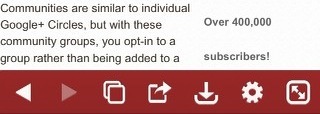
Oh, en nog iets, er is een knop Volledig scherm die de menubalk, het adres en de zoekbalk en alle geopende tabbladen verbergt. Dit is vooral handig voor de iPhone met een kleiner scherm.

Nu zou je Atomic Web een aantal weken zoals ik kunnen gebruiken en niet merken dat het ook een special heeft zijbalkfunctie voor Google-gerelateerde apps en services, waaronder G +, Google Drive, Agenda en Gmail.

Voorkeuren Opties
Op een gegeven moment wil je wat tijd doorbrengen, nadat je hebt geleerd wat Atomic Web te bieden heeft, in het gedeelte Instellingen van de app. Hier kunt u de instellingen voor enkele tientallen functies wijzigen, waaronder privacyopties, standaardzoekmachine, multitouch en gebaren, tabbladopties en verschillende andere bedieningselementen, waaronder automatisch vullen, de voortgangsbalk en internet compressie.

Meer dan waarschijnlijk als u een zware gebruiker van Atomic Web wordt, keert u meerdere keren terug naar Instellingen om de gebruikersinterface en acties in te stellen op basis van hoe u de app gewoonlijk gebruikt. U kunt bijvoorbeeld wijzigen wat er in de lijst met actiemenu-items staat die worden weergegeven wanneer u op de knop Delen in de menubalk tikt.
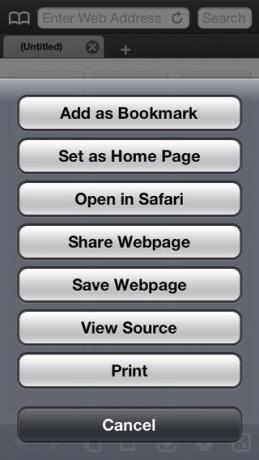
Er zijn meer dan 35 acties waaruit u kunt kiezen om in het pop-upmenu op te nemen, hoewel u er waarschijnlijk maar acht wilt zien. Deze acties omvatten Privémodus inschakelen, Rotatie vergrendelen, Lettertype vergroten / verkleinen, Afdrukken, en Opslaan in Instapaper.
De Vergroot de lettergrootte menuactie was voor mij meteen het nuttigst, omdat die functie niet aanwezig is iOS Safari. En nog beter nadat u de lettergrootte hebt vergroot, kunt u de lettertype-instelling opslaan voor de specifieke website waar u zich bevindt. Dit is erg handig omdat het wijzigen van de lettergrootte op verschillende websites een ander effect kan hebben.
Je kunt natuurlijk ook bladwijzers toevoegen aan webpagina's, maar in tegenstelling tot Safari kun je ze ook archiveren in AtomicWeb. Met deze webbrowser kunt u ook afbeeldingen en documenten downloaden en opslaan. En voor uw privacy-geeks die er zijn, kunt u een toegangscode toevoegen aan Atomic Web om te voorkomen dat anderen de app helemaal openen.
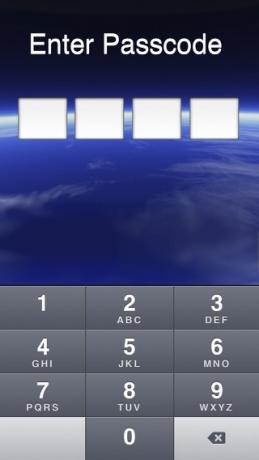
Bekijk deze voor recensies van de iOS-webbrowsers:
- Eerste indrukken van Opera Mini-webbrowser voor de iPhone Is de datacompressie van Opera Mini goed genoeg om te schakelen?Als je een oudere Android gebruikt, is de nieuwe Opera Mini geoptimaliseerd voor verouderde hardware en software. Kan Opera een comeback maken met deze nieuwe browser? Laten wij het uitzoeken. Lees verder
Als je iOS Safari beperkend vindt, is het de moeite waard om Atomic Web te downloaden en uit te proberen. Als u deze app al gebruikt, laat ons dan weten wat u ervan vindt.
Bakari is freelance schrijver en fotograaf. Hij is al heel lang Mac-gebruiker, fan van jazzmuziek en familieman.

